
Jeste li nedavno kupili Android telefon? Ovdje donosimo 7 koraka za potpuno konfiguriranje vašeg Androida. Konfiguracija je ključna tačka u telefonima i mobilnim telefonima, jedna od najvažnijih stvari. Ovdje se povezujemo na internet, dodajemo svoj Google račun, kopiramo podatke sa prethodnog mobilnog i prilagođavamo novi u našem stilu. Konfiguracija nije samo važna, već je i neophodna.
Svaki put kada imamo novu android mobilni telefon, bilo zato što smo ga kupili ili nam je dat. Moramo odvojiti vrijeme da ga konfiguriramo, kako bismo ga mogli udobno koristiti. Ovo je obično pomalo dosadno. Zato ćemo ukazati na niz koraka, kako bismo ovaj proces ubrzali.
7 "da ili da" koraka za potpuno konfiguriranje vašeg novog Androida
Koraci za postavljanje novog Androida
-
Odaberite Android jezik
Prvi korak koji svi proizvođači traže je odabir jezika za rad sa našim telefonom. Moramo biti pažljivi s našim odabirom.
Ako greškom odaberemo jezik koji ne vladamo, povratak na odabir našeg ispravnog jezika neće biti lak zadatak. Takođe odabir španskog, za svaku zemlju može biti veoma važan. Stoga ovaj korak ne treba ostavljati olako.
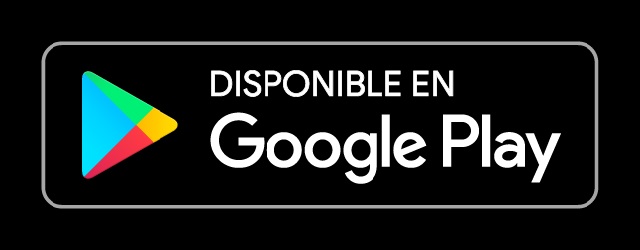
Kasnije možemo promijenite jezik android tastature. Ako pišete na više jezika, ovo će vam biti od velike koristi.
-
Povežite se na Wi-Fi mrežu
Sljedeća stvar koju sistem traži je da se povežemo na Wi-Fi mrežu. Nije obavezno nastaviti s procesom. Ali toplo se preporučuje da koristimo Wi-Fi vezu ako je imamo. Budući da pored olakšavanja preuzimanja i ažuriranja, to ne bi stvorilo dodatne troškove mobilnih podataka.
Povežite se na Wi-Fi mrežu, to će nam pomoći u sljedećim koracima prilikom konfiguriranja vašeg novog Androida.
-
Dodajte naš Google račun
Moramo povezati naš telefon sa našim Google računom. Ako već imamo Google račun, moramo odabrati opciju za pristup ili korištenje računa.
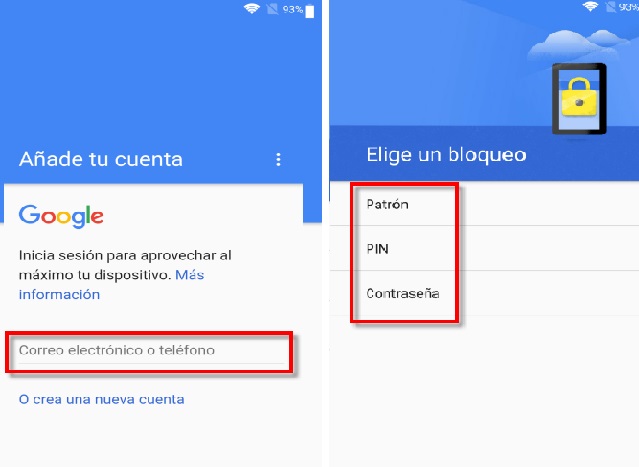
Na ovaj način možemo sinkronizirati naše podatke sa prethodnog uređaja. Ako nemamo Gmail nalog, nastavljamo da ga kreiramo. možete dobiti jedan google račun ovdje.
-
Ažurirajte softver, aplikacije i Android
Postoji mogućnost da moramo ažurirati naš uređaj jer imamo mobilni sa starom verzijom Androida. U idealnom slučaju, ažurirajte ga prije nego što ga počnete koristiti.
Da bismo to uradili idemo na Postavke, a zatim kliknemo na O telefonu. Zatim biramo ažuriranje softvera i u svakom slučaju pritisnemo preuzimanje ažuriranja. Ako ima vijesti na android verzija, to će nam pokazati i možemo ažurirati. U suprotnom će nas obavijestiti da imamo instaliran telefon s najnovijom verzijom.
-
Personalizacija vašeg Androida
Nakon što je telefon ažuriran, prelazimo na jedan od posljednjih koraka. možemo početi prilagoditi naš pametni telefon u stilu koji nam se najviše sviđa. U ovom koraku na nama je da odaberemo animirani pozadine ili vidžeti i prečice.
-
Preuzimanje aplikacije
Kako bismo izvukli maksimum iz našeg Androida. Moramo početi preuzimati aplikacije na Google Play. Ako preskočimo korak broj tri, onda je vrijeme da to učinimo. jer inače nećemo moći dobiti nijednu aplikaciju koju želimo preuzeti.
U slučaju da ti pokažem čeka preuzimanje na Google PlayBit će vrijeme da se to popravi.
-
Zaključavanje ekrana i sigurnost
Ne možemo ostaviti naš uređaj nezaštićen. Iz tog razloga moramo uspostaviti zaključavanje ekrana. Biranje između šablona, lozinke, otisaka prstiju, otključavanja licem ili igle. Svako bira u skladu sa svojim sigurnosnim preferencijama. Ovo bi bilo od pomoći u slučaju da naš mobilni bude ukraden ili izgubljen.
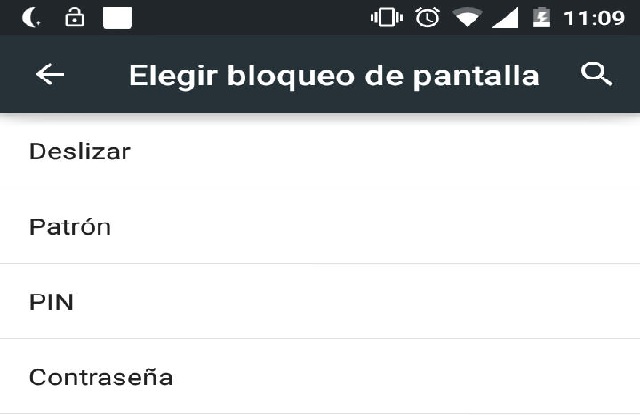
Uz sve ove korake, završili bismo konfiguriranje našeg Android mobilnog telefona, ali osnovni oblik. Jer se može napraviti još više podešavanja za njegovu konfiguraciju, ako to tako želimo. Već ovo od prve konfiguracije, ako primijenimo ove korake to će biti a brz i lak zadatak.